Посібник користувача Keynote для iPad
- Вітання
- Що нового в Keynote 14.1
-
- Вступ до Keynote
- Вступ до зображень, діаграм й інших обʼєктів
- Створення презентації
- Вибір способу навігації в презентації
- Відкривання презентації
- Збереження та називання презентації
- Пошук презентації
- Друк презентації
- Настроювання панелі інструментів
- Копіювання тексту та обʼєктів поміж програмами
- Основні жести сенсорного екрана
- Використання Apple Pencil із Keynote
- Створення презентації за допомогою VoiceOver
-
- Додавання або видалення слайдів
- Додавання та перегляд приміток доповідача
- Зміна розміру слайда
- Змінення тла слайда
- Додавання рамки навколо слайда
- Відображення або приховання текстових зразків
- Відображення та приховування номерів слайдів
- Застосування макета слайда
- Додавання й редагування макетів слайдів
- Змінення теми
-
- Змінення прозорості обʼєкта
- Заповнення фігур чи текстових полів кольором чи зображенням
- Додавання рамки до обʼєкта
- Додавання напису або заголовку
- Додавання віддзеркалення чи тіні
- Використання стилів обʼєктів
- Змінення розмірів, повертання або перевертання обʼєктів
- Як зробити презентацію інтерактивною додаванням звʼязаних обʼєктів
-
- Надсилання презентації
- Вступ до співпраці
- Запрошення до співпраці
- Співпраця над спільною презентацією
- Перегляд нещодавньої активності в спільній презентації
- Змінення параметрів спільної презентації
- Припинення спільного доступу до презентації
- Спільні папки і співпраця
- Використання Box для співпраці
- Створення анімованого зображення GIF
- Як опублікувати презентацію в блозі
- Авторські права
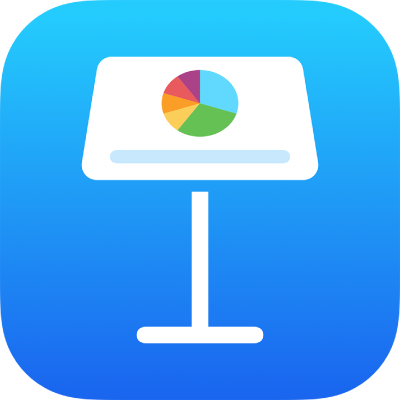
Перетворення символів на надрядкові чи підрядкові в Keynote на iPad
Ви можете підняти або опустити текст відносно суміжного вмісту, зробивши його надрядковим або підрядковим. Також можна задати параметр автоматичного перетворення числових порядкових закінчень (таких як -й або -го) на надрядковий текст.
Змінення базової лінії символів
Виберіть текст, який потрібно змінити, і торкніть
 .
.Торкніть
 в розділі «Шрифт» в елементах керування.
в розділі «Шрифт» в елементах керування.Якщо елементи керування текстом не відображаються, торкніть «Текст» або «Клітинка».
Торкніть опцію базової лінії.
Перетворення числових закінчень на надрядковий текст під час їх введення
Keynote можна настроїти таким чином, щоб числові порядкові закінчення одразу ставали надрядковими після їх введення.
Торкніть
 вгорі екрана, відтак торкніть «Параметри».
вгорі екрана, відтак торкніть «Параметри».Торкніть «Автовиправлення».
Увімкніть параметр «Суфікси номерів» і торкніть за межами елементів керування.
Коли цей параметр увімкнено, проте ви не хочете перетворювати певне числове закінчення на надрядковий текст, це можна зробити вручну, змінивши базову лінію тексту (див. завдання вище).